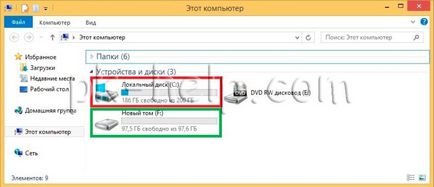Дуже часто зустрічається, що весь диск на комп'ютерах / ноутбуках використовується як один том С, здавалося б нічого страшного в цьому немає, але, якщо ви захочете перевстановити систему то вам доведеться переносити на зовнішній носій ваші особисті дані і тільки після цього заново, а якщо б був другий розділ можна було б зберегти все на ньому (а краще з самого початку зберігати особисту інформацію на диску D) і сміливо встановлювати заново систему, не чіпаючи другий розділ з особистими даними. Або ж якщо ви хочете встановити другу систему, для неї так само знадобитися окремий розділ. У цій статті я покроково опишу як в Windows 8.1 розділити один диск на два і більше.
Отже, маємо комп'ютер / ноутбук з одним диском C. Мета- розділити / розбити / відрізати від нього дисковий простір і зробити ще один диск (диск D). Відразу поясню, що розділити можна не тільки диск C а й інші диски (D, E і т.д.) процедура нічим не відрізняється від поділу диска C.
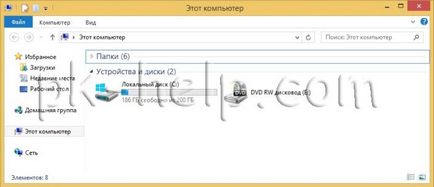
Для того що б працювати з розділами (видаляти, створювати, змінювати) необхідно зайти в Управління дисками, для цього можна натиснути правою кнопкою миші на ярлику "Цей комп'ютер" - "Управління" - "Управління дисками" або натиснути правою кнопкою миші на значку " Пуск "- вибрати" Управління дисками ".
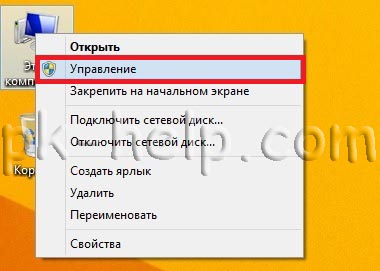
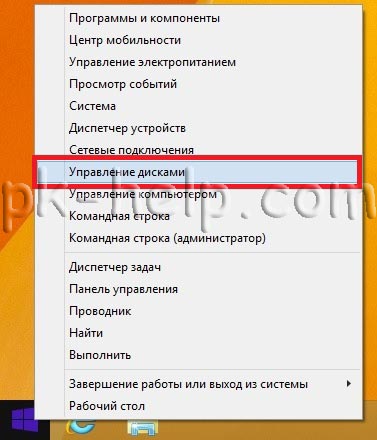
Натискаємо правою кнопкою миші на розділі який необхідно розбити / розділити, в даному випадку це диск C і вибираєте "Стиснути том."
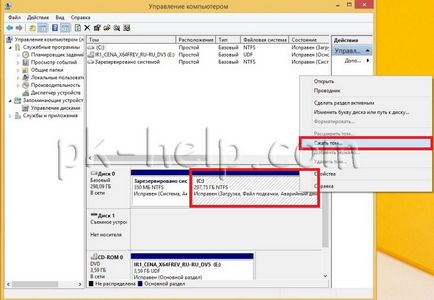
Після цього відкриється вікно, в якому необхідно вказати розмір нового локального диска. В поле «Зазначте обсяг для стискання (МБ)» вказуємо розмір нового створюваного локального диска (за замовчуванням буде вказано половина від диска або максимально можливе). Не забудьте ви вказуєте в Мегабайтах, нагадаю 1 Гігабайт = 1024 мегабайт, т. Е. Якщо ви хочете вказати 100 Гігабайт, необхідно написати 102400 Мегабайт, якщо 200 Гігабайт - 204800 Мегабайт і т.д. В даному прикладі я вказую 100000 Мб (в результаті отримаю 97.6 Гб). Після вказівки розмір нового диска натискаємо «Стиснути».

На отриманим в результаті не розподіленому просторі натискаєте правою кнопкою миші і вибираєте "Створити простий том".
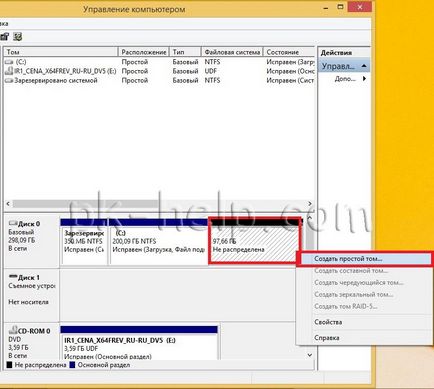
У відкритому Майстрі створення простих томів читаєте для чого він потрібен і натискаєте "Далі".
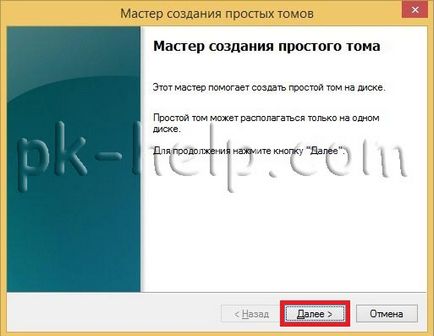
У наступному вікні вказуєте місце для нового томи, за замовчуванням вказано максимально можливе, його можна і залишити, натискаємо "Далі".

Далі вибираємо букву диска, в подальшому букву можна змінити.

У наступному вікні вказані налаштування форматування, можна залишити за замовчуванням і натиснути "Далі".

Після цього з'явиться вікно Завершення майстра створення простого томи, дивимося чи настройки правильні і мають натискаєте "Готово".
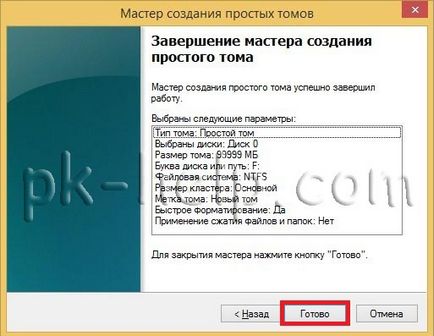
У підсумку ми розділили тому C на два томи - C і F. Тепер можна закрити вікно Керування комп'ютером.

Заходимо в "Цей комп'ютер" і бачимо там два диска, диск С і F. Що й треба було зробити.